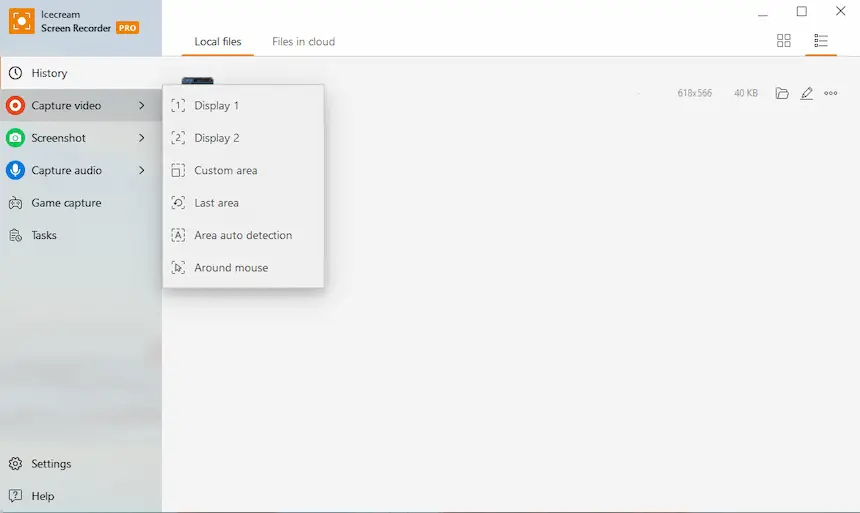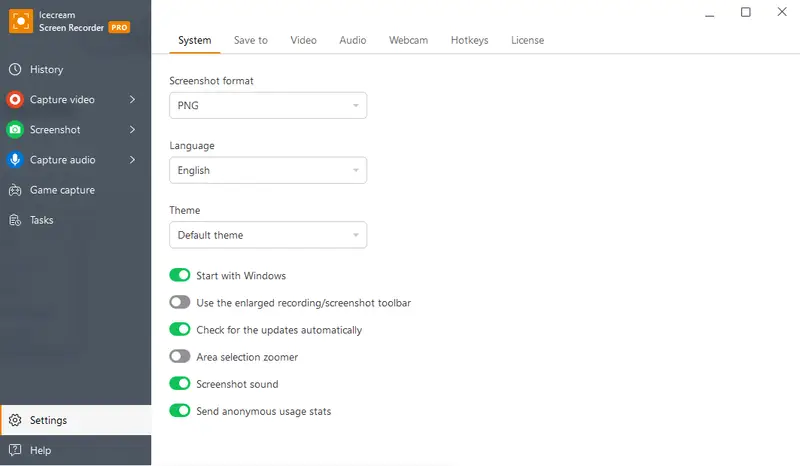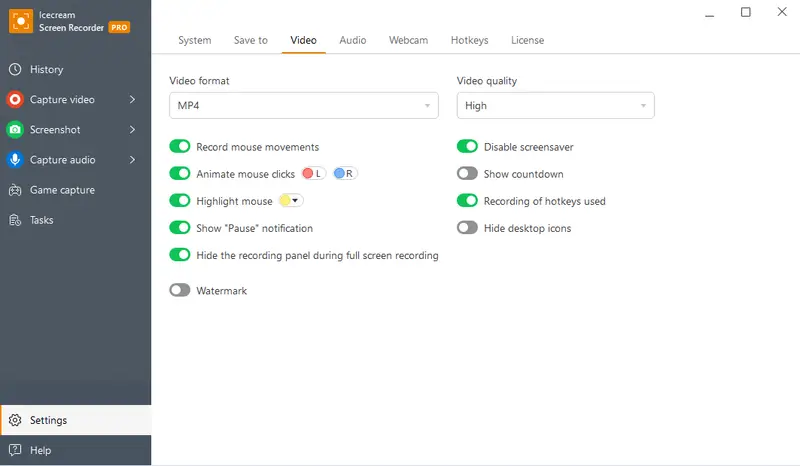Program do nagrywania ekranu dla systemu Windows
Oparte na systemie Windows programy do nagrywania ekranu to ogromna pomoc dla każdego, kto potrzebuje udokumentować swoją pracę.
W Internecie dostępnych jest wiele programów do nagrywania ekranu dla Windows 10 i 11 z funkcją przechwytywania pulpitu lub jego poszczególnych obszarów. Mają one różne funkcje i można je podzielić na trzy główne grupy: darmowe, płatne i rejestratory ekranu online.
Darmowe programy do nagrywania ekranu dla Windows 10 i 11
| Program | OS | Użyteczność | Interfejs | Dostęp |
|---|---|---|---|---|
| Icecream Screen Recorder |
Windows
|
10/10
|
10/10
|
|
| Xbox Game Bar |
Windows
|
9/10
|
9/10
|
|
| OBS Studio |
Windows
MacOS
|
9/10
|
8/10
|
|
| NVIDIA ShadowPlay |
Windows
|
8/10
|
9/10
|
|
| Free Cam |
Windows
|
7/10
|
9/10
|

Jak wybraliśmy rejestratory wideo?
Aby przygotować się do tej szczegółowej recenzji, zainstalowaliśmy i przetestowaliśmy 11 programów do nagrywania ekranu na komputerze z systemem Windows. Nasz wybór produktów jest podyktowany zarówno popularnością, jak i dostępnością.
Dla wygody użytkowników podzieliliśmy wszystkie recenzowane programy do nagrywania ekranu na trzy sekcje - darmowe aplikacje, płatne produkty i usługi online.
Następnie skupiliśmy się na funkcjonalności każdego programu i porównaliśmy jego cechy:
- Interfejs użytkownika;
- Łatwość użytkowania;
- Zestaw funkcji aplikacji;
- Ceny;
- Wymagania systemowe.
1. Icecream Screen Recorder
Łatwy w użyciu i darmowy rejestrator ekranu z intuicyjnym interfejsem i zaawansowanymi funkcjami. Nagrywaj w trybie pełnoekranowym lub wybierz określony obszar, użyj trybu „Wokół myszy ”, przybliżaj i oddalaj, zaplanuj nagrywanie ekranu i nie tylko. Dodaj kamerę internetową, przechwytuj dźwięk (zarówno z głośników, jak i mikrofonu) i dodawaj znak wodny do plików multimedialnych.
To program do nagrywania ekranu dla systemów Windows 11 i 10 umożliwia tworzenie samouczków wideo i recenzji popularnych produktów oraz tworzenie wysokiej jakości materiałów na bloga, stronę internetową, konto w sieci społecznościowej itp. Użytkownicy mają również dostęp do przycinania filmów i konwersji, zmiany prędkości, dodawania animacji kursora myszy i wyświetlania skrótów.
Jest to świetny rejestrator ekranu do pracy zespołowej, ponieważ można ładować zrzuty ekranu i filmy za pośrednictwem łącza. W końcu znacznie wygodniej jest udostępnić link niż cały ciężki film. Prześlij nagrane filmy do chmury i uzyskaj do nich dostęp online, gdy tylko zajdzie taka potrzeba.
Plusy:
- Darmowy program do nagrywania ekranu dla systemu operacyjnego Windows;
- Przyjazny dla użytkownika interfejs;
- Adnotacje podczas przechwytywania ekranu;
- Bezpłatna przestrzeń dyskowa w chmurze na przesłane filmy;
- Możliwość dodania własnego znaku wodnego.
2. Xbox Game Bar
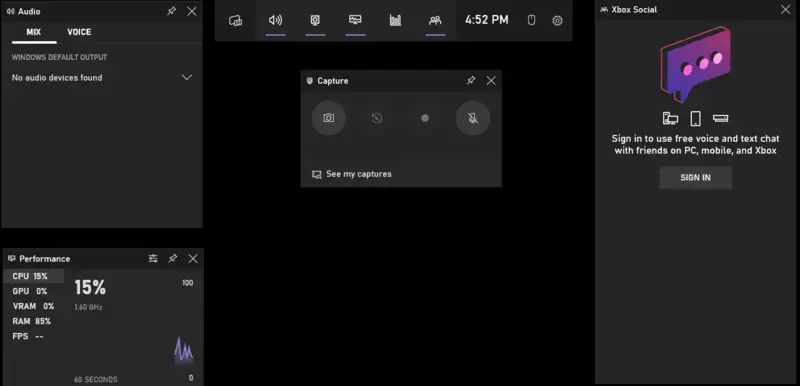
W systemach Windows 10 i 11 istnieje już wstępnie zainstalowane oprogramowanie Windows do nagrywania ekranu, do którego można uzyskać dostęp, naciskając kombinację klawiszy skrótu „Win + G”.
Domyślnie plik wynikowy jest zapisywany w folderze „Captures”. Przed pierwszym uruchomieniem Xbox Game Bar, program do nagrywania ekranu wyświetli monit o skonfigurowanie kilku ustawień, takich jak jakość wideo, FPS itp. Ponadto program posiada menu umożliwiające wybór źródła dźwięku (mikrofon lub dźwięki systemowe), a także regulację głośności dźwięku.
To oprogramowanie do nagrywania na PC i laptopa jest świetną opcją do szybkiego i okazjonalnego nagrywania aplikacji lub gier. Nie nagrywa jednak samego pulpitu.
Plusy:
- Szybkie uruchamianie za pomocą skrótów klawiszowych;
- Całkowicie darmowy rejestrator ekranu;
- Nie zużywa dużo zasobów komputera.
Minusy:
- Nagrywa tylko programy lub gry.
3. OBS Studio
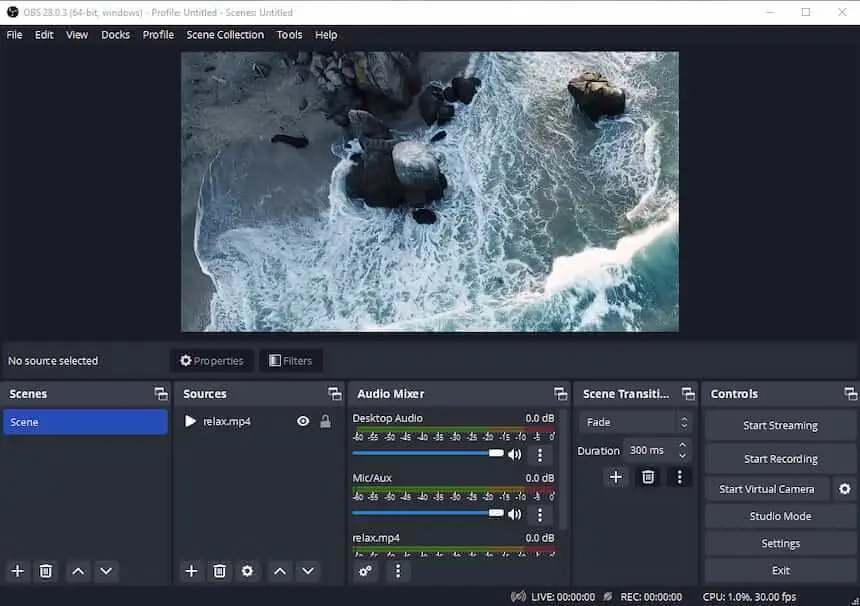
Ten darmowy program do nagrywania ekranu o otwartym kodzie źródłowym dla systemów Windows, macOS i Linux jest przeznaczony głównie dla streamerów. Umożliwia on przechwytywanie określonego obszaru ekranu lub całego pulpitu w celu transmisji do sieci.
Ponadto program umożliwia podgląd treści przed wyświetleniem jej odbiorcom. Do płynnego tworzenia treści dostępne są różne filtry i niestandardowe przejścia. Można użyć efektów specjalnych i klucza chrominancji, a także wybrać typ strumienia (FLV, MP4, OGG itp.), aby stworzyć lepsze wideo.
Ponieważ ten rejestrator wideo jest oprogramowaniem typu open source, możesz go używać bezpłatnie, a nawet dostrajać, jeśli to konieczne. Zauważyliśmy jednak, że w OBS (Open Broadcaster Software) brakuje postprodukcyjnego edytora wideo.
Plusy:
- Całkowicie darmowy program do nagrywania ekranu;
- Kompatybilność z większością serwisów streamingowych online;
- Szerokie ustawienia klucza chrominancji;
- Strumień wideo z wielu źródeł, które można łączyć.
Minusy:
- Interfejs tego rejestratora ekranu Windows o otwartym kodzie źródłowym może być mylący dla początkujących użytkowników.
4. NVIDIA ShadowPlay
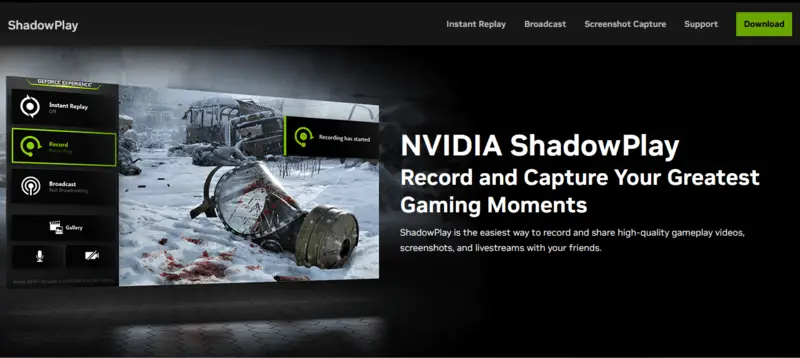
To oprogramowanie do nagrywania ekranu od NVIDIA zostało opracowane specjalnie dla graczy. Można za jego pomocą przechwytywać wideo podczas gry, robić zrzuty ekranu z rozgrywki i nie tylko. Rejestrator nie wymaga posiadania komputera o wysokiej wydajności. Podczas nagrywania gry aplikację można łatwo ukryć w zasobniku. Może to jednak spowolnić rozgrywkę na komputerach z systemem Windows o niższej wydajności.
Główne funkcje rejestratora wideo obejmują: nagrywanie filmów Full HD (1080p) przy 60 klatkach na sekundę i łatwe przesyłanie strumieniowe do Twitch lub YouTube. Posiada również nakładkę w grze, która umożliwia szybki dostęp do opcji nagrywania bez przerywania aktywności.
Nagrywanie ekranu włącza się za pomocą kombinacji klawiszy Alt + Z. To oprogramowanie do nagrywania wideo ma wiele filtrów i intuicyjny interfejs i jest dystrybuowane wraz z pakietami sterowników dla kart graficznych GeForce firmy Nvidia. ShadowPlay jest kompatybilny ze wszystkimi kartami NVIDIA GeForce i działa zarówno z grami DirectX 9, jak i DirectX 11. Obsługuje również szereg rozdzielczości od 720p do 4K i może nagrywać dźwięk zarówno z wewnętrznych, jak i zewnętrznych źródeł.
Plusy:
- Przesyłanie strumieniowe podczas gry;
- Obsługiwany przez większość gier;
- Rejestrator gier z ciągłymi aktualizacjami.
Minusy:
- Rejestrator ekranu ma wpływ na proces grania.
5. Free Cam
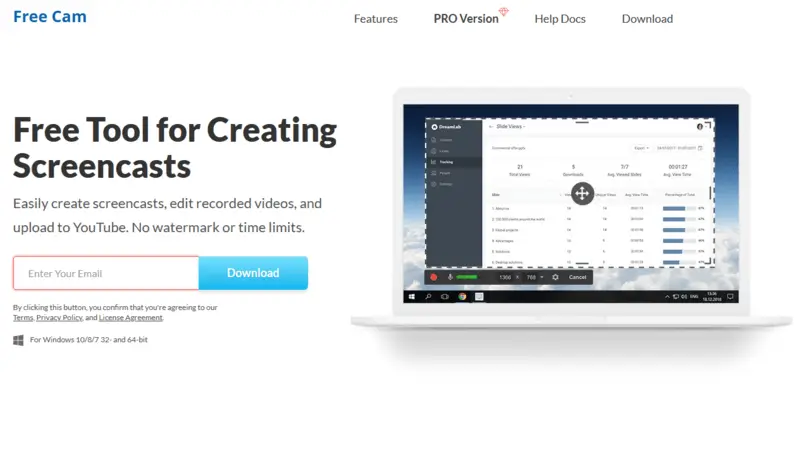
To oprogramowanie do nagrywania ekranu dla systemów Windows 10, 8 i 7 jest przeznaczone głównie do nauki online. Umożliwia nagrywanie całego ekranu lub określonego obszaru. Program ma prosty i wygodny interfejs, a także niezbędną funkcjonalność.
Panel sterowania jest przejrzysty i nie jest przeładowany. Nie ma potrzeby majstrowania przy skomplikowanych ustawieniach - wystarczy nacisnąć przycisk nagrywania i gotowe.
Free Cam posiada również wbudowane narzędzie do dodawania adnotacji, które ułatwia użytkownikom dodawanie notatek i adnotacji podczas nagrywania ekranu. Dzięki temu idealnie nadaje się do tworzenia filmów instruktażowych lub prezentacji.
Dostępne są funkcje nagrywania dźwięku z mikrofonu i komputera oraz opcja przesyłania nagrań ekranu bezpośrednio do serwisu YouTube.
Ponadto Free Cam zawiera funkcje takie jak transmisja na żywo i automatyczne wykrywanie scen, które jeszcze bardziej ułatwiają nagrywanie aktywności na ekranie.
Plusy:
- Nie wymaga dużych zasobów komputerowych;
- Zajmuje niewiele miejsca po instalacji;
- Bezpłatny program do nagrywania ekranu z wbudowanym edytorem wideo.
Minusy:
- Nagrywanie z kamery internetowej nie jest obsługiwane;
- Brak obsługi systemu Windows 11.
Płatne rejestratory ekranu dla Windows
| Program | OS | Użyteczność | Interfejs | Cena | Dostęp |
|---|---|---|---|---|---|
| Camtasia |
Windows
MacOS
|
10/10
|
10/10
|
$179.88 - $299.99
|
|
| Movavi Video Suite |
Windows
MacOS
|
9/10
|
10/10
|
$94.95
|
|
| Snagit |
Windows
MacOS
|
8/10
|
9/10
|
$62.99
|
|
| HyperCam |
Windows
|
8/10
|
9/10
|
$54.99
|
6. Camtasia
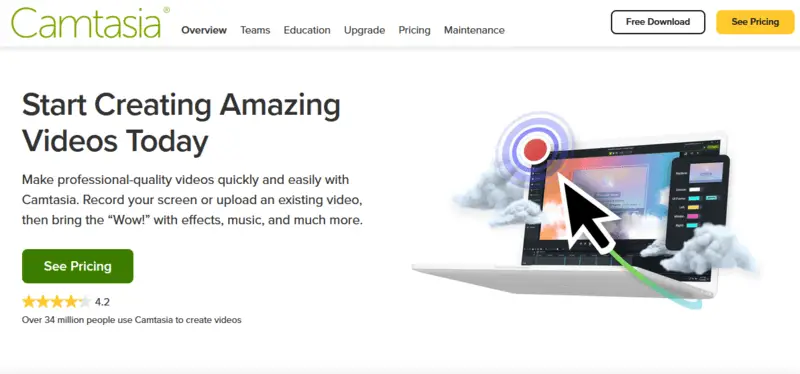
Jest to oprogramowanie do nagrywania ekranu dla systemów Windows i Mac, które łączy w sobie edytor wideo i rejestrator. Zestaw narzędzi jest przeładowany funkcjami i opcjami.
Oprogramowanie posiada bibliotekę darmowej muzyki i efektów dźwiękowych, które użytkownicy mogą wykorzystać w swoich filmach. Ponadto Camtasia oferuje samouczki i seminaria internetowe, które pomagają użytkownikom szybko rozpocząć pracę. Ponadto program posiada integrację ze znanymi platformami, takimi jak YouTube i Vimeo, co ułatwia udostępnianie filmów.
Z pomocą tego rejestratora ekranu można tworzyć nagrania webinarów, wykłady, prezentacje, a nawet z kamery internetowej. Darmowa wersja jest jednak dostępna tylko przez pierwsze 30 dni. Następnie będziesz musiał przejść na wersję PRO, która jest droga.
Plusy:
- Prosty interfejs;
- Wbudowany edytor plików audio i wideo;
- Kompatybilny z wieloma producentami kamer internetowych.
Minusy:
- Bardzo drogi program do nagrywania ekranu.
7. Movavi Video Suite
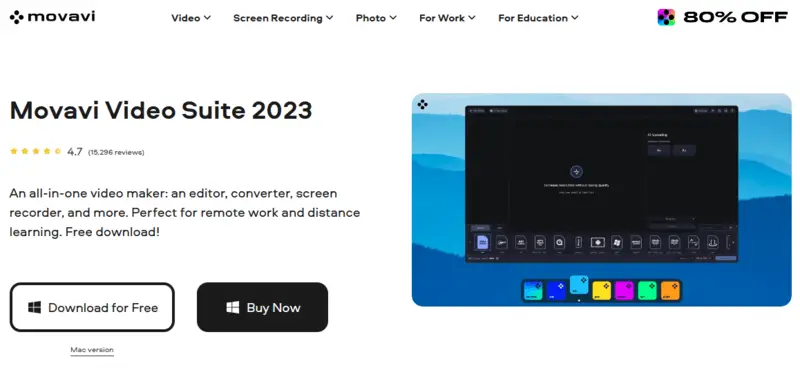
Potężny pakiet oprogramowania multimedialnego, który zawiera edytor wideo, konwerter wideo, aplikację do nagrywania ekranu, a także odtwarzacz i inne przydatne narzędzia.
Ponadto użytkownicy mogą tworzyć samouczki wideo za pomocą przewodnika krok po kroku oprogramowania. Obejmuje to dzielenie filmów na segmenty, dodawanie adnotacji i efektów specjalnych, nagrywanie lektorów i nie tylko. Ponadto Movavi obsługuje wiele popularnych formatów wideo do eksportowania nagrań.
Program do nagrywania ekranu dla systemów Windows i Mac posiada obszerną bibliotekę różnych szablonów, filtrów i tytułów. Oprócz standardowych zestawów można zakupić szereg dodatkowych. Niestety, wersja próbna rejestratora pulpitu jest bardzo ograniczona, więc proces szacowania może nie być wystarczający.
Plusy:
- Funkcja podpowiedzi przyda się niedoświadczonym użytkownikom;
- Elastyczne ustawienia.
Minusy:
- Za dużo jak na podstawowy rejestrator wideo;
- Bezpłatna wersja próbna oprogramowania ma pewne ograniczenia.
8. Snagit
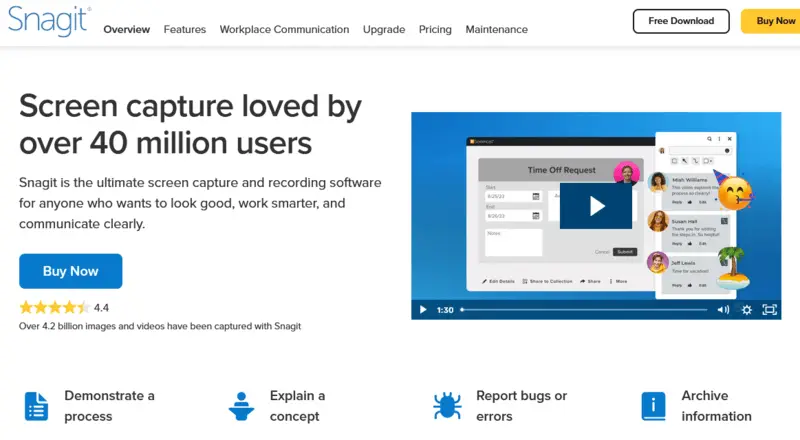
Prosty program do nagrywania ekranu dla systemu operacyjnego Windows. Umożliwia odbieranie treści wideo z różnych źródeł, takich jak przeglądarka, aktywna aplikacja, odtwarzacz itp. Snagit może dodawać dodatkowe treści do filmów, a także udostępniać obrazy i GIF-y.
Dzięki narzędziom do edycji Snagit, dostosowywanie filmów jest dziecinnie proste. Możesz dodawać objaśnienia, strzałki, pola tekstowe i inne adnotacje, aby wyróżnić ważne sekcje. Dzięki wbudowanej bibliotece efektów wizualnych można łatwo tworzyć przyciągające wzrok filmy. Możesz także zapisywać zrzuty ekranu jako GIF-y lub filmy, aby udostępniać je w mediach społecznościowych.
Narzędzie do przechwytywania ekranu rejestruje obraz z kamery, dźwięk i mikrofon, a także przechwytuje panoramiczne zrzuty ekranu (te przewijane) i przycina filmy. Oprogramowanie zawiera również funkcje przechwytywania przewijanych okien i stron internetowych, umożliwiając łatwe tworzenie samouczków lub instrukcji. Bezpłatny okres próbny trwa 15 dni.
Plusy:
- Nie wymaga wysokiej wydajności komputera;
- Doskonała funkcjonalność nagrywania ekranu;
- Rejestrator wideo z elastycznymi ustawieniami.
Minusy:
- Niższa rozdzielczość obrazu.
9. HyperCam
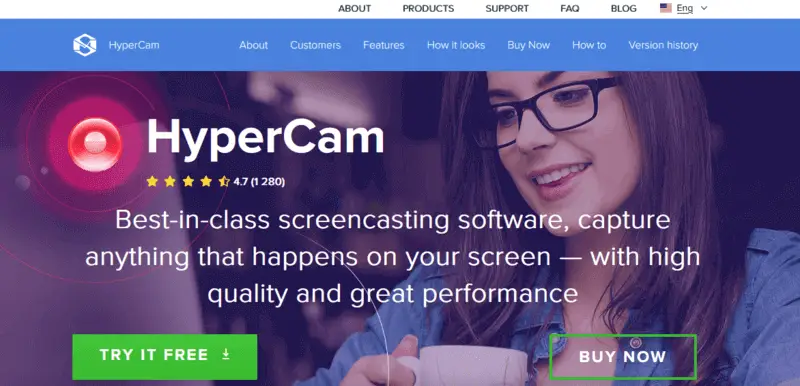
Szybkie i wydajne oprogramowanie do nagrywania w systemie Windows, które oferuje wszystkie ważne funkcje. Posiada szeroki zakres ustawień i funkcji, takich jak:
- Przechwytywanie ekranu z dźwiękami systemowymi;
- Nagrywanie webinarów, spotkań i konferencji;
- Przetwarzanie wideo;
- Przechwytywanie, nagrywanie i publikowanie materiałów na popularnych platformach internetowych;
- Nagrywanie dźwięku systemowego w formacie MP3.
Narzędzie zapisuje zawartość podczas nagrywania ekranu. Pozwala to zachować dane w przypadku awarii zasilania lub niestabilnego Internetu.
HyperCam oferuje kilka funkcji, takich jak obsługa wielu monitorów, konfiguracja skrótów klawiszowych, nakładanie napisów, strzałki wskaźnika myszy i wiele innych. Co więcej, jest wyposażony w wbudowany odtwarzacz multimedialny dający użytkownikom możliwość podglądu nagrań przed ich zapisaniem.
Plusy:
- Atrakcyjny interfejs;
- Rejestrator ekranu bez limitu nagrań;
- Bez znaku wodnego
- Regulowane ustawienia.
Minusy:
- Brak możliwości szybkiego udostępniania filmów.
Rejestratory ekranu online
| Program | Użyteczność | Interfejs | Cena | Dostęp |
|---|---|---|---|---|
| Video Candy |
10/10
|
10/10
|
Free - $39.95
|
|
| Screencapture |
9/10
|
9/10
|
Free - $39.95
|
|
| ScreenApp |
9/10
|
8/10
|
Free - $15.00/mo
|
10. Video Candy
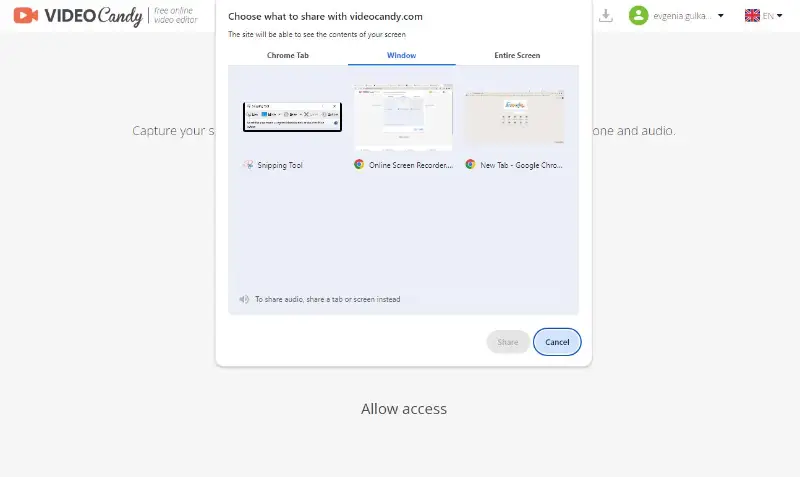
Video Candy to narzędzie do przetwarzania wideo online, które oferuje internetowy rejestrator ekranu. Umożliwia użytkownikom przechwytywanie pulpitu, w tym przechwytywanie pełnego ekranu, okna aplikacji lub określonego obszaru.
Można przechwytywać dźwięk z komputera lub mikrofonu w celu narracji głosowej.
Usługa zawiera również funkcję kamery internetowej. Pozwala to użytkownikom na jednoczesne przechwytywanie ich kamery internetowej wraz z ekranem, zapewniając bardziej angażujący i osobisty charakter nagrań wideo.
Plusy:
- Przyjazny dla użytkownika interfejs;
- Zintegrowany edytor wideo i konwerter;
- Darmowy w użyciu.
Minusy:
- W przeglądarce Firefox nie można nagrywać dźwięku systemowego.
11. Screencapture
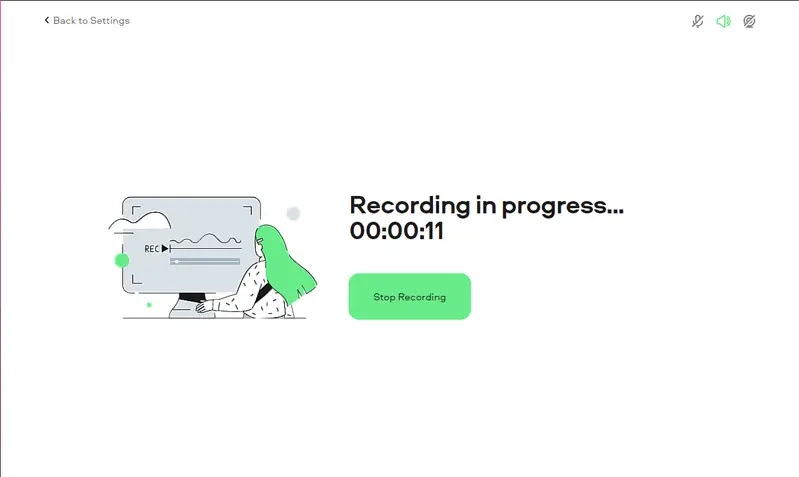
Screencapture to darmowy rejestrator ekranu online dla systemu Windows lub dowolnego innego systemu operacyjnego. Pomaga szybko i łatwo uchwycić wszystko na ekranie. To doskonałe narzędzie dla profesjonalistów, którzy muszą nagrywać filmy i demonstracje złożonych procesów, a także dla graczy, nauczycieli i uczniów, którzy mogą potrzebować wyjaśnienia koncepcji lub pokazania, nad czym pracowali.
Screencapture pozwala użytkownikom nagrywać cały ekran lub określone karty przeglądarki i aplikacje. Przed rozpoczęciem nagrywania ekranu można ustawić parametry wideo. Obejmują one mikrofon, dźwięk systemowy i kamerę internetową. W ten sposób będziesz w stanie uchwycić to, co odpowiada wszystkim Twoim wymaganiom.
Plusy:
- Rejestrator wideo online z przydatną i informacyjną sekcją FAQ;
- Filmy wyjściowe w formacie MP4;
- Dostępny w przeglądarkach Google Chrome, Mozilla Firefox, Microsoft Edge i Opera.
Minusy:
- Filmy nagrane przy użyciu darmowego konta będą opatrzone znakiem wodnym;
- Musisz dostosować ustawienia przeglądarki i uprawnienia dla wszystkich urządzeń, aby rozpocząć nagrywanie ekranu.
12. ScreenApp
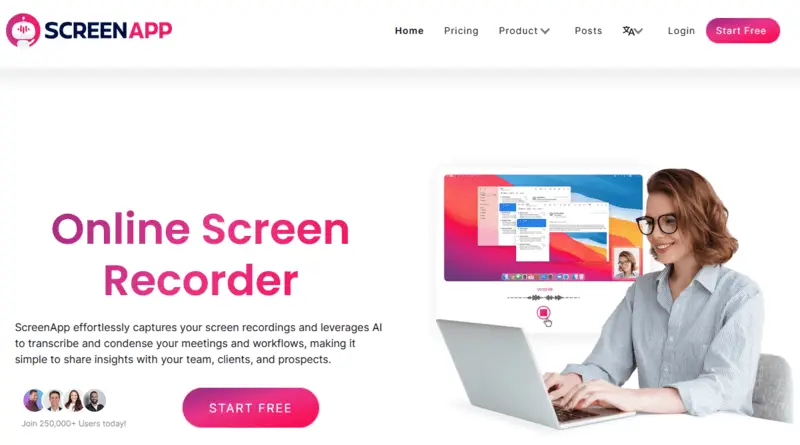
ScreenApp to internetowy rejestrator ekranu i edytor wideo, który umożliwia przechwytywanie, edytowanie i udostępnianie nagrań ekranu innym osobom. Jest idealny do przechwytywania i udostępniania samouczków, prezentacji, webinarów lub innych treści, które wymagają nagrywania ekranu urządzenia.
Wszystkie nagrane filmy są zapisywane na koncie użytkownika i mogą być zlokalizowane według daty lub nazwy pliku. Zaletą korzystania z ScreenApp jako rejestratora wideo jest to, że nie trzeba instalować dodatkowego oprogramowania, ponieważ nagrywanie i edycja są dostępne bezpośrednio w przeglądarce.
Plusy:
- Możliwość edycji audio i wideo w celu szybkiego przycinania niechcianych fragmentów;
- Czas nagrywania ekranu do 10 minut na klip;
- Łatwe udostępnianie nagrań wideo.
Minusy:
- Może powodować pewne problemy wizualne na monitorach o niskiej rozdzielczości podczas przesyłania wideo do obszaru roboczego;
- Nie dotyczy przeglądarek mobilnych.
Jak wybrać rejestrator ekranu?
Znalezienie najlepszego oprogramowania do nagrywania ekranu może być trudne. Jeśli jednak wiesz, czego szukasz, znajdziesz program do nagrywania ekranu, który odpowiada Twoim potrzebom.
- Po pierwsze, zwróć uwagę na swój system operacyjny. Niektóre aplikacje do nagrywania ekranu mogą działać tylko na komputerach z systemem Windows lub Mac.
- Zastanów się, jaki rodzaj treści wideo chcesz tworzyć. Czy chcesz przechwycić cały ekran, czy tylko jego fragment. Czy wybrana aplikacja umożliwia nagrywanie dowolnej długości?
- Następnie sprawdź, jakie funkcje oferują różne programy. Nie wszystkie programy do nagrywania mogą przechwytywać filmy HD, mają narzędzia do adnotacji lub konfigurowalne klawisze skrótów do sterowania nagrywaniem. Zapoznaj się z opcjami eksportu.
- Wreszcie, nie zapomnij przetestować programów samodzielnie! Dzięki temu będziesz mieć pewność, że wybrałeś opcję, która spełnia wszystkie Twoje wymagania - od formatu wyjściowego po możliwości edycji i przechowywanie w chmurze.
Nagrywanie ekranu z komputera a online
Oprogramowanie do nagrywania ekranu staje się coraz bardziej popularnym narzędziem wśród wielu cyfrowych profesjonalistów. Ale czym różni się oprogramowanie stacjonarne od aplikacji do nagrywania online?
Aplikacje:
- Zazwyczaj instalowane na dysku twardym komputera.
- Umożliwiają użytkownikom przechwytywanie wideo z ekranów komputerów, mikrofonów i kamer internetowych.
- Regularnie wykorzystywane do tworzenia filmów instruktażowych, prowadzenia wykładów online lub tworzenia poradników do gier.
Aplikacja internetowa:
- Aplikacja internetowa, do której dostęp uzyskuje się za pośrednictwem przeglądarki.
- Umożliwia nagrywanie wideo bezpośrednio z ekranu bez konieczności instalowania dodatkowych programów.
- Korzystanie z rejestratorów ekranu online jest często wykorzystywane do tworzenia filmów instruktażowych, przechwytywania spotkań online lub nagrywania rozmów z obsługą klienta.
Zarówno stacjonarne, jak i internetowe rejestratory ekranu mają zalety i wady, jeśli chodzi o nagrywanie wideo z ekranu komputera.
Rejestratory stacjonarne mają zwykle więcej funkcji i opcji dostosowywania niż aplikacje online, ale wymagają więcej miejsca na wewnętrznym dysku twardym komputera.
Rejestratory online są zwykle wygodniejsze, ponieważ nie wymagają instalacji dodatkowego oprogramowania, ale mogą nie mieć tylu funkcji, co wersje stacjonarne.
Wskazówki dotyczące skutecznego nagrywania ekranu
- Planuj z wyprzedzeniem. Przed rozpoczęciem nagrywania nakreśl treść, którą chcesz omówić i zaplanuj sekwencję działań lub kroków, które zademonstrujesz. Pomoże to zapewnić płynny i zorganizowany proces nagrywania.
- Zoptymalizuj ustawienia. Dostosuj ustawienia nagrywania zgodnie ze swoimi wymaganiami. Obejmuje to wybór odpowiedniej rozdzielczości, liczby klatek na sekundę i ustawień wejścia audio w celu uzyskania optymalnej jakości.
- Zminimalizuj czynniki rozpraszające. Przed rozpoczęciem nagrywania zamknij niepotrzebne programy, powiadomienia i karty przeglądarki, aby zminimalizować rozpraszanie uwagi. Pomoże to skupić się na nagrywanej treści.
- Sprawdź konfigurację audio. Upewnij się, że mikrofon jest prawidłowo skonfigurowany i ustawiony, aby przechwytywać czysty dźwięk. Przetestuj poziomy dźwięku i dostosuj je w razie potrzeby, aby uniknąć zniekształceń lub szumów w tle.
- Używaj skrótów klawiaturowych. Zapoznaj się ze skrótami klawiaturowymi do uruchamiania, wstrzymywania i zatrzymywania procesu nagrywania. Pomaga to usprawnić przepływ pracy i zminimalizować zakłócenia.
- Podświetl ważne obszary. Używaj adnotacji, strzałek lub narzędzi do podświetlania, aby zwrócić uwagę na ważne obszary lub elementy na ekranie. Pomaga to widzom łatwiej śledzić i zrozumieć kluczowe punkty.
- Przeglądaj i edytuj. Po nagraniu przejrzyj materiał, aby sprawdzić wszelkie błędy, niespójności lub obszary wymagające poprawy. Użyj oprogramowania do edycji wideo, aby przyciąć, wyciąć lub poprawić nagranie w razie potrzeby.
Najlepsze rejestratory ekranu dla Windows: podsumowanie
W tym artykule dokonaliśmy przeglądu najpopularniejszych i najbardziej odpowiednich komercyjnych i darmowych programów do nagrywania ekranu dla systemu Windows. Niektóre z nich są lepsze do nagrywania gier, podczas gdy inne są idealne do szybkich i okazjonalnych zadań.
Wybierz najlepsze oprogramowanie do nagrywania ekranu dla komputerów stacjonarnych, aplikacji i przeglądarek i przechwytuj wideo za pomocą mikrofonu, dźwięku i kamery internetowej. Twórz zabawne treści, rób samouczki i poradniki oraz nagrywaj spotkania i webinary.